紙に書いたアイデアをそのままデジタル化! ワコムの「Bamboo Spark」
彼氏や旦那様などバリバリ働くビジネスマン向けのプレゼントに「デジアナ文具」はいかがだろう。もちろん、自分への「ご褒美プレゼント」にもお勧めだ。 デジアナ文具のなかでも紙に書いたものをそのままデジタル化するワコムの「Bamboo Spark」は高い精度で手書きの文字や図などをデジタル化できるとの評判が高い。そこで、実際に使い勝手を試してみた。
手書きメモのデジタル化といえば、スマホやデジカメで写真を撮って画像データとして保存する方法と、スキャナーを利用する方法がある。しかし、それぞれ 不便な点がある。写真に撮る場合、撮影のしかたによっては、影ができたり暗すぎてノイズだらけになったりすることも少なくない。一方、スキャンをすれば画 質は抜群。だが、なんといてもスキャナーが必要だ。出先で使うのは面倒。それぞれ一長一短だ。しかし、「Bamboo Spark」はメモ帳風の本体なので持ち運びも簡単でいつでもデジタル化できてとても便利だ。
「Bamboo Spark」は、紙にペンで書いた内容を検知し、Bluetooth経由でタブレットやスマホに転送しデジタルデータとして保存する。アナログとデジタル のハイブリッドノートともいえるだろう。無料で5GBまでのデータを保存できるクラウドストレージ「Wacom Cloud」にも対応しており、データを瞬時に、インターネット上にバックアップ可能。共有も簡単だ。
「Bamboo Spark」の外観は、ハードカバーのノートのようだ。このボディ一つにバッテリーやペンなどを内蔵する。本体を開くと、「デジタイザー」と呼ばれるセン サーがある。この上に置いた紙に、付属の「スマートペン」で文字や図を書くと、デジタイザーが筆圧を感知。その内容をデジタルで保存する。なお、A5サイ ズ、厚さ5mm(約50ページ)以下であれば、どんなノートでも利用できる。自分の好きな用紙が使えるのも便利な点だ。
基本的な操作方法は、とても簡単。本体の電源をオンにしたら、付属の専用スマートペンを利用して、ノートにメモを書いていくだけだ。自動で中央のインジ ケーターが青色になり、書いている内容がデジタルで保存される。後は、普通のノートと同じように、メモをとっていけばよい。一段落しところで、中央のボタ ンを押すと、インジケーターが緑色に変わり、その時点までに書いた内容が1枚の画像として保存される。簡単すぎて、本当にデジタル化されているのか不安に なるほどだ。
さらにデジタル化したデータは、タブレット用無料アプリ「Bamboo Paper」で細かな編集が可能だ。色をぬったり、タブレット内に保存している写真を挿入したりといった編集ができる。作成したデータは、PDFとして保 存することができるので、そのまま会議の配付資料などにも使える。このほか、手書き風のフォトアルバムを作成するのも楽しい。なお、「Bamboo Paper」は、タブレット専用のアプリで、iOS、Android、Windowsに対応する。
手書きのデータをデジタル化して、仕事や趣味に活用したい。「Bamboo Spark」は、そんな人にぴったりのアイテムだ。(フリーライター・星政明)

手書きメモをデジタル化するワコムの「Bamboo Spark」
手書きメモのデジタル化といえば、スマホやデジカメで写真を撮って画像データとして保存する方法と、スキャナーを利用する方法がある。しかし、それぞれ 不便な点がある。写真に撮る場合、撮影のしかたによっては、影ができたり暗すぎてノイズだらけになったりすることも少なくない。一方、スキャンをすれば画 質は抜群。だが、なんといてもスキャナーが必要だ。出先で使うのは面倒。それぞれ一長一短だ。しかし、「Bamboo Spark」はメモ帳風の本体なので持ち運びも簡単でいつでもデジタル化できてとても便利だ。
メモをデジタル化するための決定版製品
「Bamboo Spark」は、紙にペンで書いた内容を検知し、Bluetooth経由でタブレットやスマホに転送しデジタルデータとして保存する。アナログとデジタル のハイブリッドノートともいえるだろう。無料で5GBまでのデータを保存できるクラウドストレージ「Wacom Cloud」にも対応しており、データを瞬時に、インターネット上にバックアップ可能。共有も簡単だ。
「Bamboo Spark」の外観は、ハードカバーのノートのようだ。このボディ一つにバッテリーやペンなどを内蔵する。本体を開くと、「デジタイザー」と呼ばれるセン サーがある。この上に置いた紙に、付属の「スマートペン」で文字や図を書くと、デジタイザーが筆圧を感知。その内容をデジタルで保存する。なお、A5サイ ズ、厚さ5mm(約50ページ)以下であれば、どんなノートでも利用できる。自分の好きな用紙が使えるのも便利な点だ。

デジタイザーを挟むようにしてノートをセットする
再現度に驚き! デジタル化の精度は抜群
基本的な操作方法は、とても簡単。本体の電源をオンにしたら、付属の専用スマートペンを利用して、ノートにメモを書いていくだけだ。自動で中央のインジ ケーターが青色になり、書いている内容がデジタルで保存される。後は、普通のノートと同じように、メモをとっていけばよい。一段落しところで、中央のボタ ンを押すと、インジケーターが緑色に変わり、その時点までに書いた内容が1枚の画像として保存される。簡単すぎて、本当にデジタル化されているのか不安に なるほどだ。

本体の電源を入れた状態で、スマートペンで書き込みを始めると、自動で記録を開始
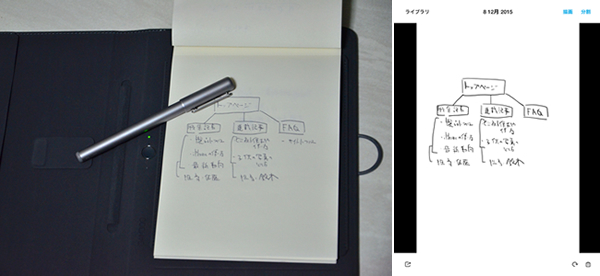
手書きのメモと、デジタル化して転送したデータの比較
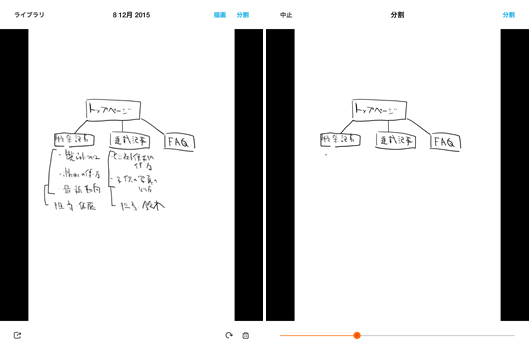
「分割」機能を利用して、メモを以前の状態に戻すこともできる
アプリと連携すれば、使い道は無限大!
さらにデジタル化したデータは、タブレット用無料アプリ「Bamboo Paper」で細かな編集が可能だ。色をぬったり、タブレット内に保存している写真を挿入したりといった編集ができる。作成したデータは、PDFとして保 存することができるので、そのまま会議の配付資料などにも使える。このほか、手書き風のフォトアルバムを作成するのも楽しい。なお、「Bamboo Paper」は、タブレット専用のアプリで、iOS、Android、Windowsに対応する。

スタイライスペンがあると「Bamboo Paper」でアレンジしやすい

「「Bamboo Spark」で書いて、取り込んだ手書きの図を、
アプリ「Bamboo Paper」でアレンジ
手書きのデータをデジタル化して、仕事や趣味に活用したい。「Bamboo Spark」は、そんな人にぴったりのアイテムだ。(フリーライター・星政明)






